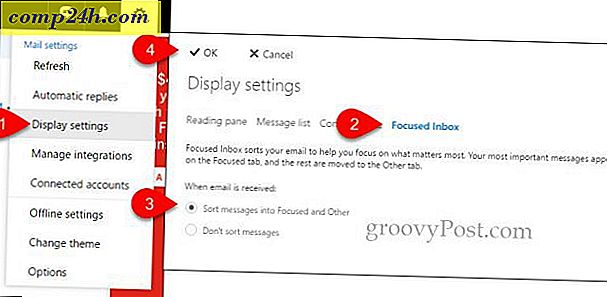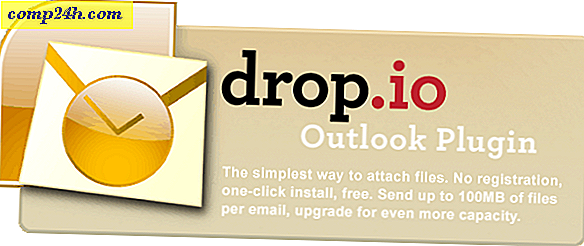Windows 8: Fjern Metro UI for at få tilbage den gamle Windows UI
Redaktør Bemærk: Denne registreringsdatabasehack virker ikke længere med Windows 8 Consumer Preview. Kun udvikler forhåndsvisning. Vi undersøger forsigtigt og tester Windows 8-kundeeksempel og giver dig en ny artikel, når vi finder en løsning til den seneste Consumer Preview Edition. :-)
Opdatering: 11/02/2012 Hvis du leder efter en god måde at omgå Windows 8 Start-skærmen og starte direkte i det klassiske skrivebord, skal du give Start8 fra Stardock et forsøg.
Opdatering: 06/29/2013: Microsoft lyttede, og nu med den opdaterede version - Windows 8.1 - kan du nu nemt indstille den til at starte til skrivebordet. Åh, og startknappen er også tilbage!
Det nye Metro-UI i Windows 8 giver mening på en tablet. Men hvis du er en pc-bruger, der vil have den gamle brugergrænseflade tilbage, ved jeg det - ikke noget problem. Det er nemt at justere registreringsdatabasen for at få Windows 8 boot direkte til det velkendte brugernavn, du ved så godt. Hvis du ikke er fortrolig med Windows-registreringsdatabasen, skal du være forsigtig. Ændring af registreringsindstillinger er dicey, hvis du ikke ved hvad du laver.
Fra Metro Interface begynder du at skrive: regedit
Det er en god idé at skrive dette langsomt.

Nu vil systemet vise feltet Søg Apps. Bemærk, at regedit-kommandoen, jeg skrev, nu vises i feltet Søg Apps, og også som en liste og et ikon under afsnittet Apps-resultater til venstre. Klik på det ikon eller tryk på Enter.

Når dialogboksen Brugerkontokontrol vises, skal du klikke på Ja.

Derefter åbnes registreringseditoren. Naviger til HKEY_CURRENT_USER \ Software \ Microsoft \ Windows \ CurrentVersion \ Explorer og dobbeltklik på RPEnabled.

I feltet Rediger DWORD (32-bit) Værdidata ændrer du tal 1 til 0. Tryk på OK. Luk registreringseditoren.

Windows 8 kræver ikke en genstart for at foretage disse ændringer. Nu, når du klikker på Start, ikke mere Metro. Du har din velkendte Windows Start Menu tilbage. Er det groovy eller hvad?

Senere, når du genstarter din pc, vil du se ændringerne sidde fast. Bemærk også, at Start Orb er tilbage.

Hvis du ikke vil fjerne din Metro-stil-brugergrænseflade fra Windows 8, skal du sørge for at tjekke vores definitive Windows 8-tastaturgenveje.